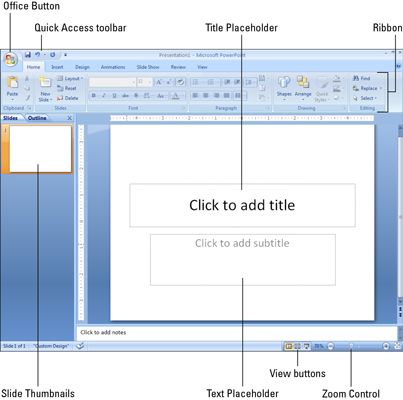Powerpoint 2007 para dummies
Al iniciar PowerPoint 2007, usted puede ser abrumado por todos los botones que rodean el centro de la pantalla en blanco. Partes importantes de la pantalla de PowerPoint 2007 aparecen a continuación para ayudarle a obtener una mejor comprensión de la ventana:
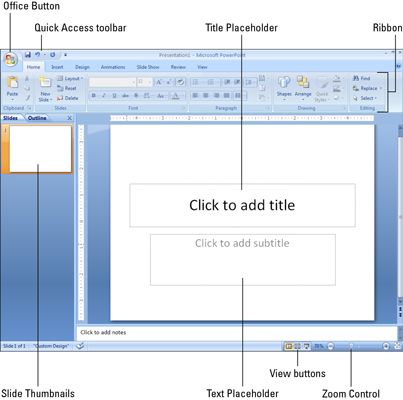
PowerPoint 2007 Slide Show Accesos directos
Durante una presentación de diapositivas en la pantalla en PowerPoint 2007, pruebe estos atajos de teclado para algunos comandos comunes y facilidad a través de su presentación. Basta con hacer clic para controlar la presentación de diapositivas en PowerPoint.
| Hacer esto . . . | Utilizar esta . . . |
|---|
| Iniciar una presentación de diapositivas | F5 |
| Avanzar a la siguiente diapositiva | N |
| Realice la siguiente animación | Intro, Av Pág, flecha derecha, flecha abajo, o la barra espaciadora |
| Volver a la diapositiva anterior | P |
| Repita la animación anterior | Pág, flecha izquierda, flecha arriba, o Retroceso |
| Ir a una diapositiva específica | Escriba el número de la diapositiva y, a continuación, pulse Intro |
| Mostrar una pantalla en negro | B |
| Mostrar una pantalla blanca | W |
| Finalizar una presentación de diapositivas | Esc |
| Ir a la siguiente diapositiva oculta | H |
| Mostrar un cursor pluma | Ctrl + P |
| Mostrar una flecha del cursor | Ctrl + A |
| Ocultar el cursor | Ctrl + H |
Encontrar rasgos familiares en PowerPoint 2007
Incluso si usted es un veterano de PowerPoint, puede en ocasiones tener problemas para encontrar características en la versión 2007. Encuentra comandos comunes en PowerPoint 2007 con la ayuda de esta práctica tabla:
| Comando PowerPoint 2003 | PowerPoint 2007 Comando Equivalente |
|---|
| Archivo-> Nuevo | El botón de Oficina> Nueva |
| Archivo-> Guardar | El botón de Oficina> Guardar |
| Archivo-> Paquete para CD | El botón de Oficina> editoras> Paquete para CD |
| Archivo-> Configurar página | Ficha Diseño, grupo Configurar página, |
| Editar-> Deshacer | Acceso rápido barra de herramientas-> Deshacer |
| Ver-> Master-> Patrón de diapositivas | Ver ficha Presentación Vistas grupo, patrón de diapositivas |
| Insertar> Diapositiva | Ficha Inicio, grupo Diapositivas, Añadir diapositiva |
| Insertar-> Imagen-> Clip Art | Ficha Insertar, grupo Ilustraciones, Clip Art |
| Insertar-> Imagen-> Desde archivo | Ficha Insertar, grupo Ilustraciones, imagen |
| Formato> Fuente | Ficha Inicio, grupo Fuente, |
| Formato> Párrafo | Ficha Inicio, grupo Párrafo, |
| Slide Show-> Transición de diapositiva | Ficha Animaciones, Transición a este grupo de diapositivas |
| Presentación-> Personalizar animación | Ficha Animaciones, grupo Animaciones, Personalizar animación |
Comandos básicos en PowerPoint 2007
Utilice los atajos de teclado en PowerPoint 2007 para ahorrar tiempo. Sea que el formato, la edición, o simplemente utilizando comandos comunes en PowerPoint 7, esta lista le mostrará el comando y la combinación de teclas para realizar el trabajo.
Comandos más utilizadas| Comando | Llaves |
|---|
| Nueva | Ctrl + N |
| Abierto | Ctrl + O |
| Guardar | Ctrl + S |
| Impresión | Ctrl + P |
| Ayuda | F1 |
| Nueva diapositiva | Ctrl + M |
| Comandos de edición |
| Comando | Llaves |
|---|
| Deshacer | Ctrl + Z |
| Cortar | Ctrl + X |
| Copia | Ctrl + C |
| Pegar | Ctrl + V |
| Seleccionar todo | Ctrl + A |
| Encontrar | Ctrl + F |
| Reemplazar | Ctrl + H |
| Duplicar | Ctrl + D |
| Comandos de formato |
| Comando | Llaves |
|---|
| Audaz | Ctrl + B |
| Itálica | Ctrl + I |
| Subrayar | Ctrl + T |
| Centro | Ctrl + E |
| Alinear a la izquierda | Ctrl + L |
| Alinear a la derecha | Ctrl + R |
| Justificar | Ctrl + J |
| Normalidad | Ctrl + barra espaciadora |
Sobre el autor
 Cómo iniciar una presentación de diapositivas de PowerPoint 2007
Cómo iniciar una presentación de diapositivas de PowerPoint 2007 Usted ha puesto horas en la creación de una gran presentación de PowerPoint. PowerPoint está diseñado para mostrar las diapositivas presentes en una pantalla. PowerPoint puede mostrar su presentación en el propio monitor de su ordenador, un…
 Powerpoint 2007 Referencia todo-en-uno de escritorio para dummies
Powerpoint 2007 Referencia todo-en-uno de escritorio para dummies Cuando usted está dando una presentación de diapositivas en PowerPoint, estas opciones para realizar comandos y el uso de atajos le ayudará a trabajar su camino a través de su presentación con facilidad:PowerPoint 2007 esencial ComandosEstos…
 PowerPoint 2007 slide show atajos
PowerPoint 2007 slide show atajos Durante una presentación de diapositivas en la pantalla en PowerPoint 2007, pruebe estos atajos de teclado para algunos comandos comunes y facilidad a través de su presentación. Basta con hacer clic para controlar la presentación de diapositivas…
 Powerpoint 2010 para dummies
Powerpoint 2010 para dummies PowerPoint 2010 ofrece una serie de atajos de teclado útiles para realizar tareas rápidamente. Aquí hay algunos atajos para el formato común de PowerPoint, edición y tareas de archivo y documentos. Además, después de que haya creado su obra…
 PowerPoint 2010 atajos de teclado
PowerPoint 2010 atajos de teclado PowerPoint 2010 ofrece una serie de atajos de teclado útiles para realizar tareas rápidamente. Aquí hay algunos atajos para el formato común de PowerPoint, edición y tareas de archivo y documentos. Además, después de que haya creado su obra…
 Reorganizar las diapositivas de PowerPoint 2007
Reorganizar las diapositivas de PowerPoint 2007 En PowerPoint 2007 para ver una vista general de su presentación, es necesario trabajar en Clasificador de diapositivas Ver. Desde allí se puede reorganizar las diapositivas de la presentación de PowerPoint.Puede cambiar al Clasificador de…
 Mostrar su presentación de PowerPoint 2007
Mostrar su presentación de PowerPoint 2007 Usted trabajó diseñando duro de su presentación de PowerPoint 2007. Cuando su obra maestra PowerPoint está listo, puede mostrar en la pantalla. Sólo tienes que seguir estos pasos: Agrandar1Seleccione la pestaña Presentación con diapositivas…
 Cómo agregar una nueva diapositiva de PowerPoint 2007 con una carta a su presentación
Cómo agregar una nueva diapositiva de PowerPoint 2007 con una carta a su presentación Usted puede agregar una nueva diapositiva a la presentación de PowerPoint 2007 para contener un gráfico, o puede agregar un gráfico a una diapositiva de PowerPoint existente. El siguiente procedimiento muestra cómo insertar una nueva diapositiva…
 Cómo aplicar patrones de diapositivas en PowerPoint 2007
Cómo aplicar patrones de diapositivas en PowerPoint 2007 Si ha creado varios patrones de diapositivas de una presentación de PowerPoint, puede seleccionar qué Maestro utilizar para cada diapositiva de la presentación. Para aplicar un maestro a uno o más diapositivas, siga estos pasos:…
 Cómo eliminar una diapositiva de una presentación de PowerPoint 2007
Cómo eliminar una diapositiva de una presentación de PowerPoint 2007 PowerPoint 2007 hace que sea fácil de eliminar una diapositiva que ya no necesita de una presentación. Con su presentación de PowerPoint abierto, siga estos pasos:1Abra la pestaña Lados.Verás una lista de las diapositivas en…
 Cómo duplicar una diapositiva de PowerPoint 2007
Cómo duplicar una diapositiva de PowerPoint 2007 PowerPoint se divierte un comando Duplicar diapositiva que le permite duplicar toda una diapositiva. De esa manera, después te afanas sobre un portaobjetos para obtener su formato apenas a la derecha, se puede crear una diapositiva duplicado que se…
 Pasar de una diapositiva a otra mientras que da su presentación de PowerPoint 2007
Pasar de una diapositiva a otra mientras que da su presentación de PowerPoint 2007 Ya sea que usted muestra su presentación de PowerPoint en un ordenador o una pantalla en frente de una audiencia, utiliza los mismos trucos de PowerPoint para moverse entre las diapositivas. PowerPoint ofrece cuatro maneras de pasar de una…